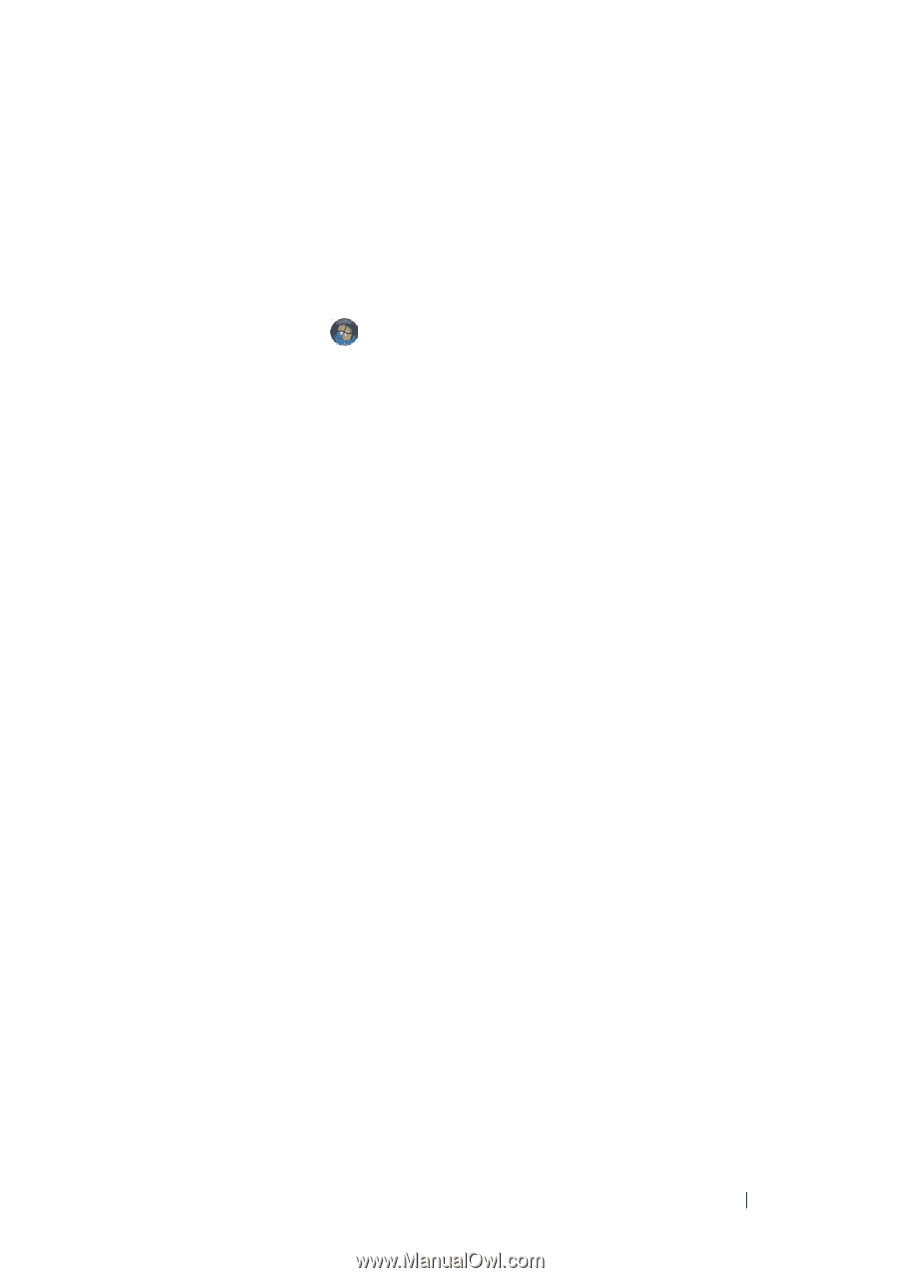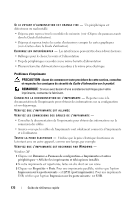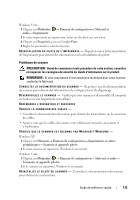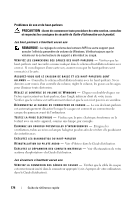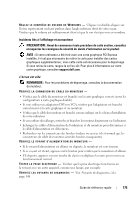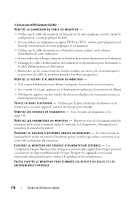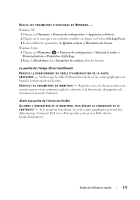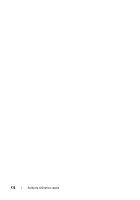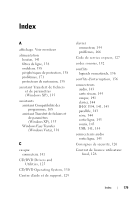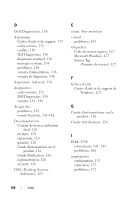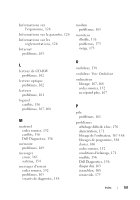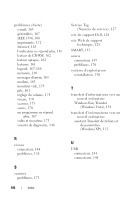Dell Precision T7400 Quick Reference Guide - Page 177
La qualité de l'image 3D est insuffisante, Seule une partie de l'écran est lisible, Affichage/Ecran
 |
View all Dell Precision T7400 manuals
Add to My Manuals
Save this manual to your list of manuals |
Page 177 highlights
RÉGLEZ LES PARAMÈTRES D'AFFICHAGE DE WINDOWS - Windows XP : 1 Cliquez sur Démarrer→ Panneau de configuration→ Apparence et thèmes. 2 Cliquez sur la zone que vous souhaitez modifier ou cliquez sur l'icône Affichage/Ecran. 3 Essayez différents paramètres de Qualité couleur et Résolution de l'écran. Windows Vista : 1 Cliquez sur Démarrer → Panneau de configuration→ Matériel et audio→ Personnalisation→ Paramètres d'affichage. 2 Réglez la Résolution et les Paramètres de couleur, selon les besoins. La qualité de l'image 3D est insuffisante VÉRIFIEZ LE BRANCHEMENT DU CÂBLE D'ALIMENTATION DE LA CARTE G R A P H I Q U E - Vérifiez que le câble d'alimentation de la ou les cartes graphiques est branché correctement sur la carte. V É R I F I E Z L E S P A R A M È T R E S D U M O N I T E U R - Reportez-vous à la documentation du moniteur pour savoir comment régler le contraste et la luminosité, démagnétiser le moniteur et exécuter l'autotest. Seule une partie de l'écran est lisible ALLUMEZ L'ORDINATEUR ET LE MONITEUR, PUIS RÉGLEZ LA LUMINOSITÉ ET LE C O N T R A S T E - Si le moniteur fonctionne, la ou les cartes graphiques peuvent être défectueuses. Contactez Dell (voir «Pour prendre contact avec Dell» dans le Guide d'utilisation). Guide de référence rapide 177